Come dare indicazioni vocali su iPhone

Scopri come impostare le indicazioni vocali su iPhone con questo guida dettagliata che esplora Apple Maps e Google Maps.
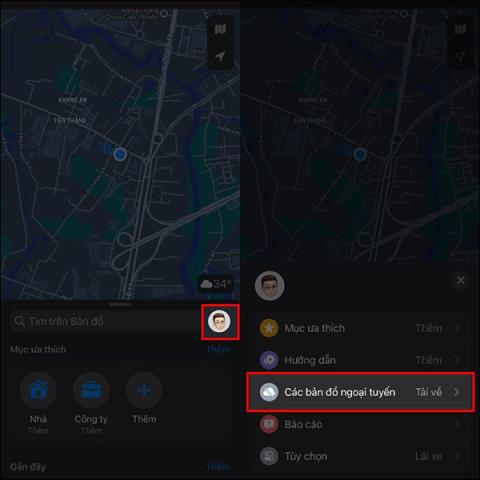
iOS 17 offre la possibilità di scaricare mappe offline su Apple Maps in modo da poter cercare facilmente indicazioni stradali quando non è possibile connettersi a Internet. Quindi puoi facilmente cercare posizioni sulla mappa senza bisogno di una connessione Internet. Quindi questa funzionalità della mappa offline su Apple Maps è abbastanza simile alla funzionalità della mappa offline su Google Maps . Gli utenti devono solo scaricare la mappa quando sono connessi per utilizzarla offline. L'articolo seguente ti guiderà a scaricare le mappe offline su Apple Maps.
Istruzioni per scaricare le mappe offline su Apple Maps
Passo 1:
Apri l'app Apple Maps e quindi fai clic sull'avatar del tuo account . Per visualizzare le opzioni dell'applicazione, fare clic sull'opzione Mappe offline .
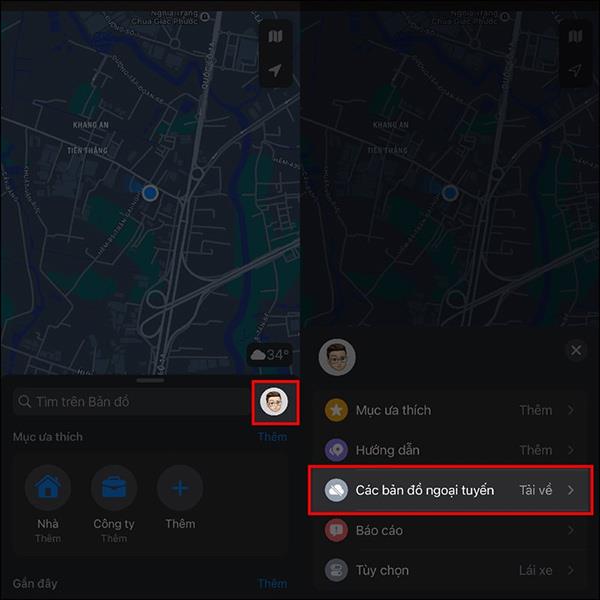
Passo 2:
Passando alla nuova interfaccia, gli utenti fanno clic su Scarica nuova mappa per scaricare la mappa su Google Maps. Ora visualizza la mappa affinché l'utente possa scegliere la posizione e l'area in cui desideri scaricare la mappa. Puoi fare clic sul pulsante La mia posizione per scaricare la mappa vicino a te o fare clic per trovare l'indirizzo desiderato.
Possiamo regolare la dimensione dell'area della mappa che desideri scaricare per renderla più facile da vedere. Dopo la modifica, fare clic sul pulsante Scarica per salvare.
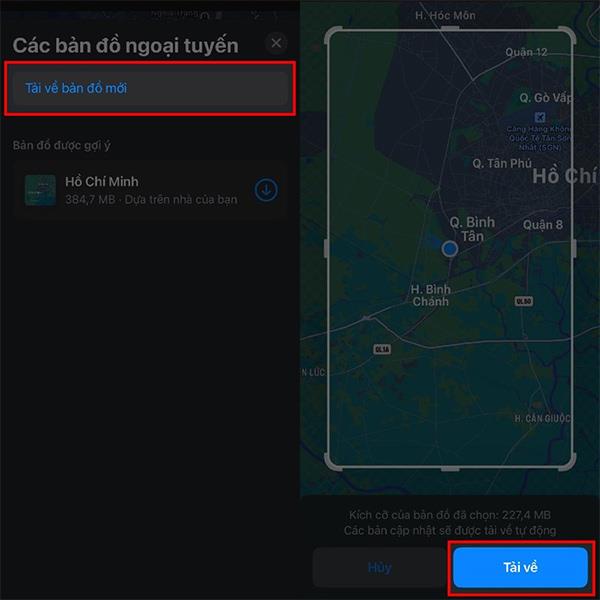
Quindi, quando non usi il WiFi o i dati sul tuo telefono, apri semplicemente questa mappa offline per cercare i luoghi che hai salvato in precedenza.
Scopri come impostare le indicazioni vocali su iPhone con questo guida dettagliata che esplora Apple Maps e Google Maps.
Scopri come cambiare la schermata di chiamata su iPhone con iOS 17, migliorando la tua esperienza di chiamata.
Scopri come associare il tuo iPhone a un computer Linux utilizzando KDE Connect, un
Scopri come utilizzare la modalità Picture-in-Picture in Microsoft Edge su iPhone e iPad per guardare video mentre navighi utilizzando PIP.
Scopri la posizione e l
Scopri come trovare e taggare le note sull’iPhone grazie alle nuove funzionalità di iOS 15. Utilizza i tag per gestire le tue note in modo scientifico e veloce.
Quando si esegue l'aggiornamento a iOS 16, l'app Mail su iOS 16 verrà aggiornata con la possibilità di richiamare le email quando inviate con un orario selezionabile.
iOS 16 offre molte funzionalità per personalizzare la schermata di blocco dell'iPhone. E l'immagine della schermata di blocco dell'iPhone ha anche la possibilità di ritagliare direttamente l'immagine, regolando l'area dell'immagine come preferisci.
Hai effettuato con successo il jailbreak del tuo iPhone? Congratulazioni, il passo più difficile è finito. Ora puoi iniziare a installare e utilizzare alcune modifiche per vivere il tuo iPhone come mai prima d'ora.
Per coloro che hanno familiarità con il pulsante Home delle versioni precedenti di iPhone, forse il passaggio a uno schermo edge-to-edge creerà un po' di confusione. Ecco come utilizzare il tuo iPhone senza pulsante Home.








